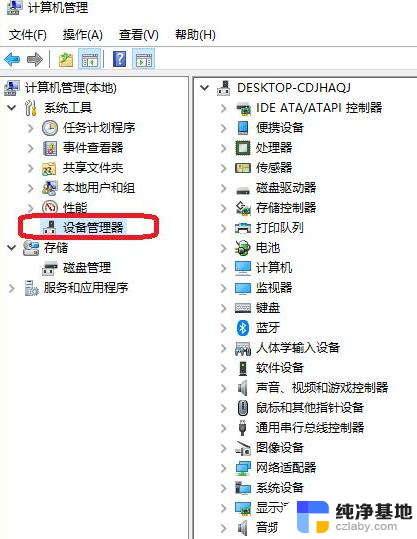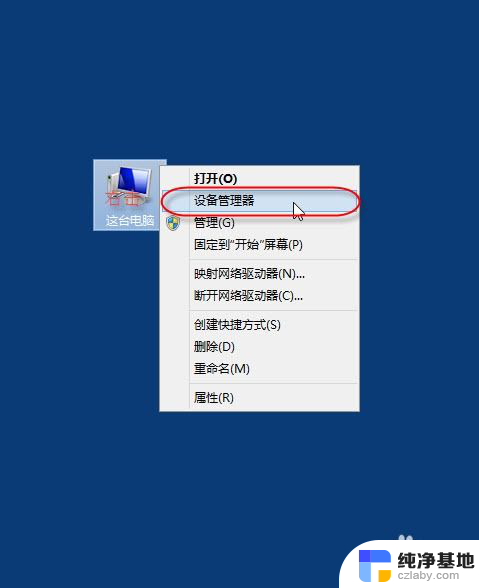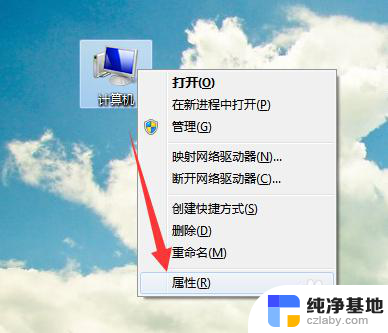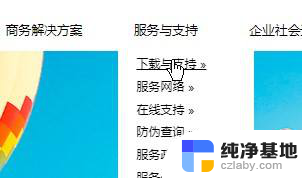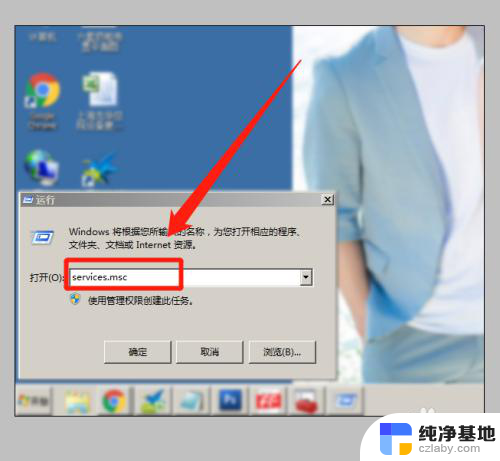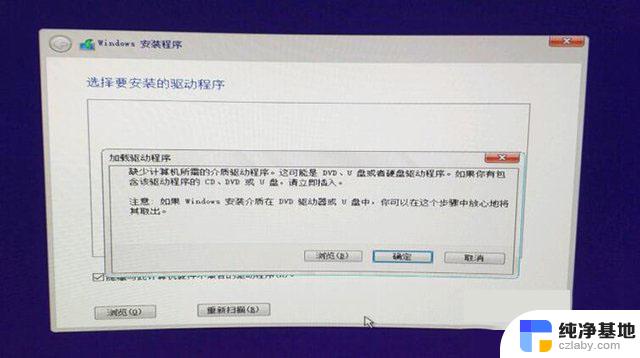usb驱动未能成功安装
在现代社会中随着科技的不断发展,人们对于电子设备的依赖程度日益增加,有时我们在使用电脑或其他设备时可能会遇到一些问题,比如USB驱动未能成功安装的情况。当我们插入U盘时,若提示未能成功安装设备驱动程序,这可能会给我们的使用带来不便。为了解决这个问题,我们需要采取一些有效的措施,以确保我们能够正常地使用USB设备。
具体步骤:
1.首先,需要正确安装U盘驱动程序,右击“计算机”并从其右键菜单中选择“管理”项。
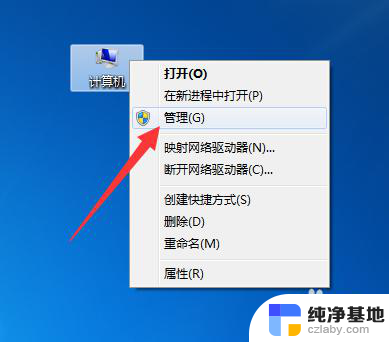
2.待打开“计算机管理”界面后,展开“设备管理器”选项。在右侧找到“其它设备”并右击,从其右键菜单中选择“更新驱动程序”项。
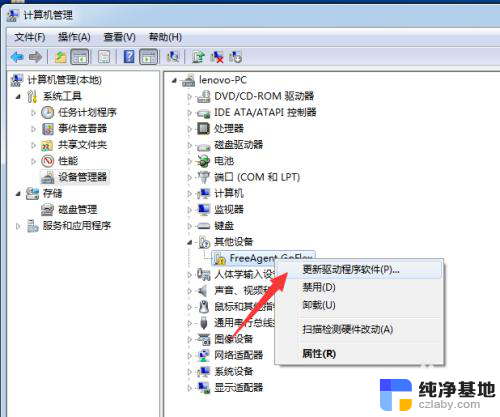
3.接下来根据驱动安装向导的提示,从“计算机上的驱动程序文件”列表中选择与U盘相匹配的“通用串行总线控制器”项。并按照提示完成相关驱动程序的安装操作。
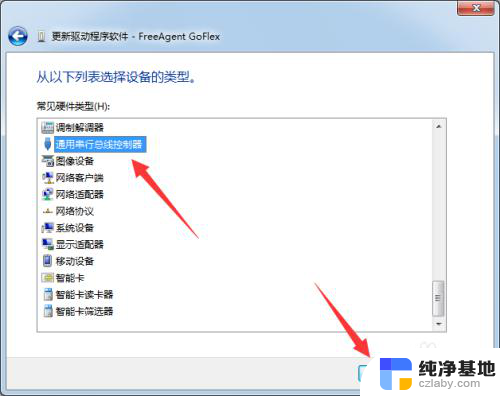
4.当然,我们还可以借助“驱动人生”或“驱动精灵”来实现U盘驱动的安装操作。只需要切换到“外设驱动”选项卡,点击“安装驱动”按钮即可自动完成相关驱动的安装操作。
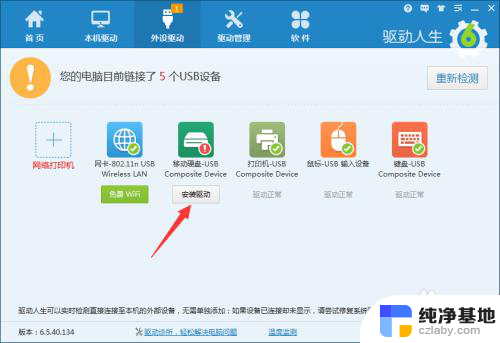
5.此外,造成U盘不显示的其它原因是系统配置不当所造成的。对此可以通过第三方管理工具(如“大势至USB控制系统”)来实现。直接在百度中搜索以获取程序的下载地址。
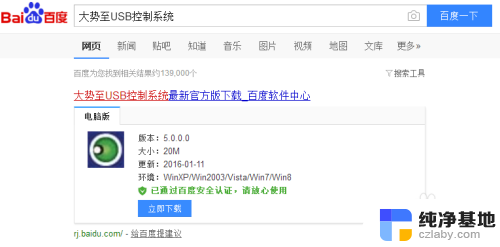
6.安装并运行此工具,按“Alt+F2”来唤醒程序主界面。在其主界面中勾选“恢复USb存储设备、手机或蓝牙设备的正常使用”。经过以上设置后,就恢复了USB接口的正常使用。
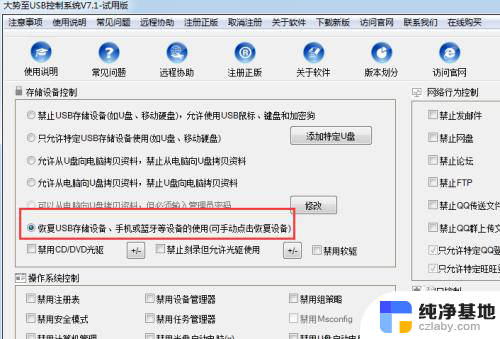
以上就是关于USB驱动未能成功安装的全部内容,如果有其他用户遇到相同情况,可以尝试按照以上方法解决。